當前位置:首頁 > 幫助中心 > 筆記本win7重裝系統怎么操作(筆記本win7重裝系統教程)
筆記本win7重裝系統怎么操作(筆記本win7重裝系統教程)
筆記本win7重裝系統怎么操作?很多時候,我們都不難發現電腦用越久,就越容易有各種小問題,讓你很困擾。在這種情況下,大家最好是考慮重裝系統,因為這類角落上的小問題,很難通過修復去徹底解決,還不如直接換個新的系統。下面就一起來學習一下筆記本win7重裝系統教程吧。
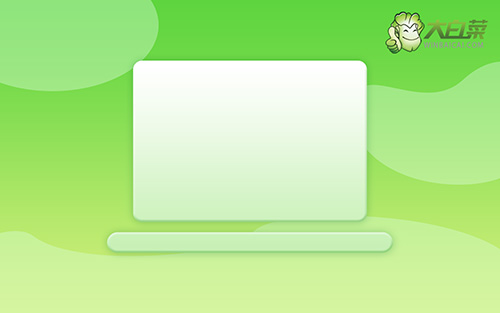
一、重裝系統需要的工具
系統版本: Windows 7企業版
安裝工具:大白菜u盤啟動盤制作工具(點擊紅字下載)
二、重裝系統前期的準備
1、在使用U盤啟動盤重裝系統之前,一定要記得備份重要數據,因為重裝過程通常會對系統盤(一般默認為C盤)進行格式化,去除里面的所有數據,再重新寫入系統。
2、準備制作u盤啟動盤所使用u盤,容量最好在8G或以上,因為之后是需要將Windows系統鏡像保存在里面的,更加方便使用。
3、系統鏡像通常選用iso格式的,不要下載不明來源的文件,如果你不清楚去哪里下載鏡像的話,可以瀏覽器搜索“msdn我告訴你”并對應網站,展開右側的“操作系統”項目,即可挑選需要的系統鏡像了。

三、重裝系統操作的步驟
第一步:大白菜u盤啟動盤制作
1、進入官網,下載最新版大白菜U盤啟動盤制作工具,將u盤接入電腦備用。
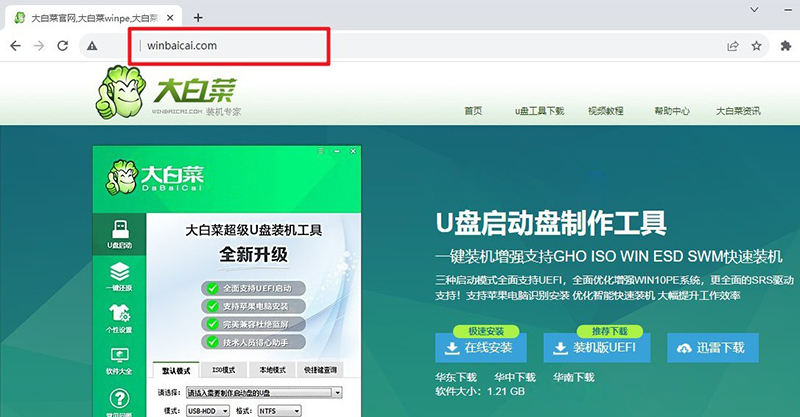
2、然后,如圖所示,默認u盤啟動盤的模式和格式,點擊進行制作。
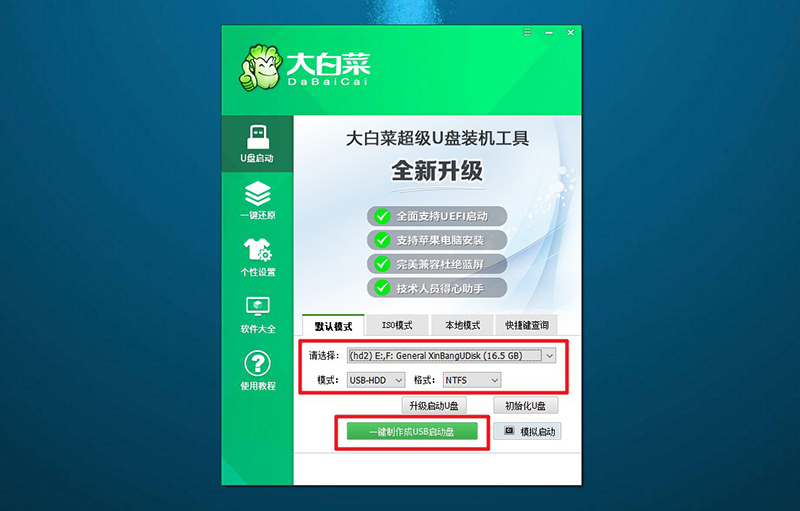
3、成功制作大白菜U盤啟動盤后,即可下載保存需要使用的系統鏡像。
第二步:大白菜u盤啟動電腦
1、不同電腦的u盤啟動快捷鍵不一樣,具體可以在官網查詢,或者直接點擊跳轉查詢。
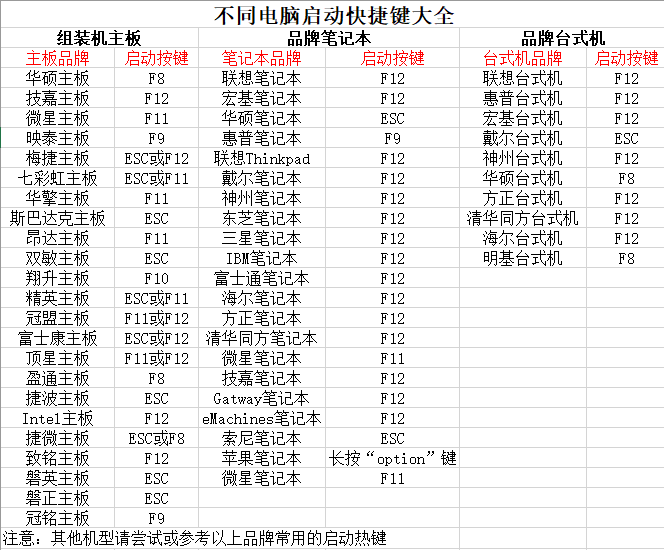
2、電腦接入U盤啟動盤,通過按U盤啟動快捷鍵,進入優先啟動項設置界面后,選中U盤啟動并回車進入下一步。

3、隨后,在大白菜主菜單中,選擇【1】啟動Win10X64PE,回車即可進入大白菜PE桌面。
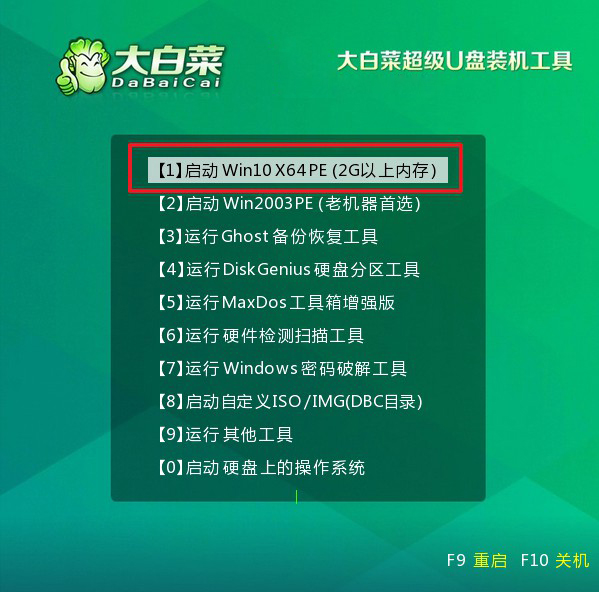
第三步:大白菜u盤裝系統
1、打開大白菜一鍵裝機軟件后,將Windows系統鏡像安裝到“C盤”,點擊“執行”。
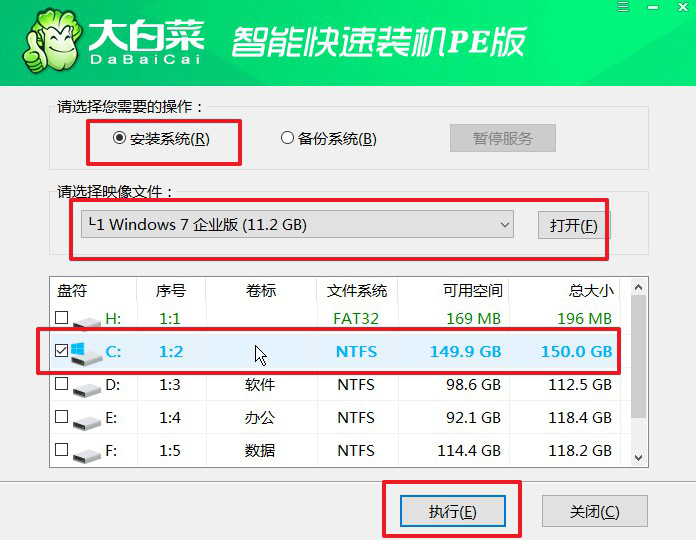
2、進入大白菜還原界面時,一般都不需要自己設置,直接點擊“是”,等待軟件自行操作即可。
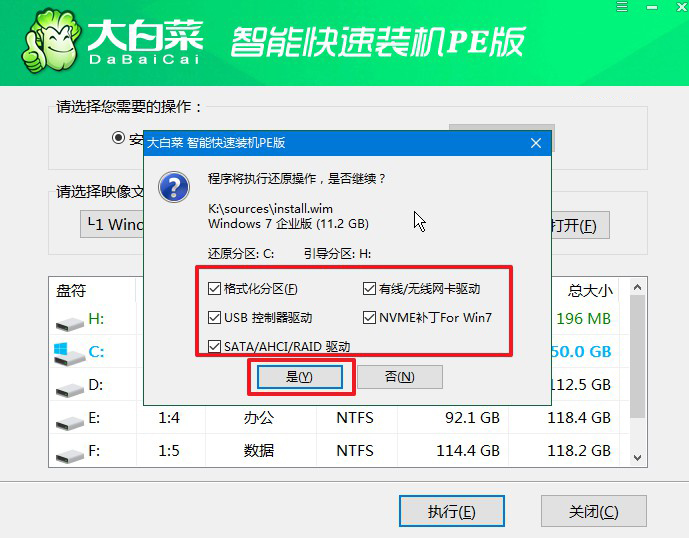
3、隨后,大白菜裝機軟件,就會進行系統部署,記得勾選“完成后重啟”選項。
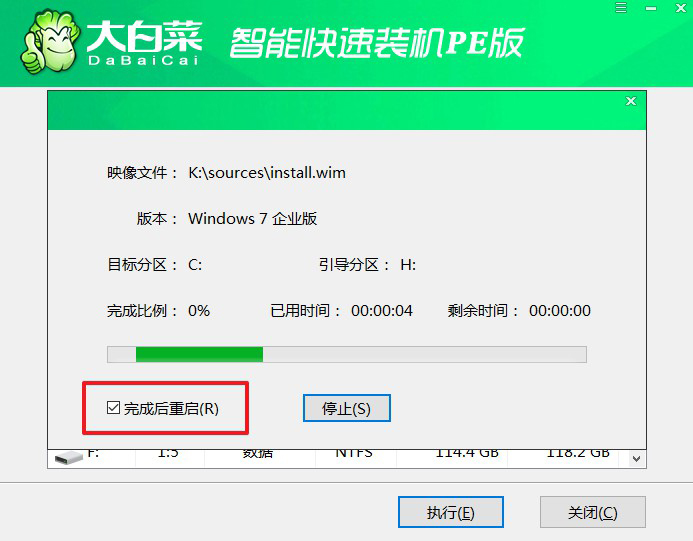
4、最后,電腦還會進行多次重啟,而你不需要進行什么操作,等待桌面展示Windows系統畫面則重裝成功。

四、重裝系統常見的問題
重裝系統后USB沒反應?
1、檢查硬件連接: 確保 USB 設備已正確插入,并且連接牢固。有時候,不良的連接可能導致 USB 設備無法被識別。
2、其他 USB 端口: 將 USB 設備連接到計算機的其他 USB 端口,以確定是否是特定端口的問題。
3、查看設備管理器: 右鍵單擊“此電腦”(在桌面或開始菜單中),選擇“管理”,然后打開“設備管理器”。在其中查看是否有任何與 USB 控制器或 USB 設備相關的錯誤。如果有黃色感嘆號或其他錯誤標志,可能是驅動程序問題。
4、更新 USB 驅動程序: 在設備管理器中,右鍵單擊與 USB 控制器相關的項,選擇“更新驅動程序”,然后嘗試更新驅動程序。你也可以訪問計算機制造商的網站,下載并安裝最新的 USB 驅動程序。
電腦系統重裝出現英文字母怎么辦?
1、檢查語言設置: 確保你的操作系統的語言設置是正確的。在 Windows 操作系統中,你可以在“設置” > “時間和語言” > “區域和語言”中進行調整。選擇適當的國家或地區和語言。
2、調整鍵盤布局: 檢查鍵盤布局設置,確保它與你的實際鍵盤相匹配。在 Windows 中,你可以在“設置” > “時間和語言” > “語言” > “首選輸入法”中查看和更改鍵盤布局。
3、檢查輸入法設置: 確保你選擇了正確的輸入法。有時,誤選了其他語言的輸入法可能導致出現不希望的字符。在 Windows 中,你可以在“設置” > “時間和語言” > “語言” > “首選輸入法”中檢查和更改輸入法。
通過筆記本win7重裝系統教程,大家就再也不用擔心電腦用久了經常出現問題了。因為重裝系統就可以幫助你解決大部分系統故障,提升性能和穩定性。當然,大家在重裝操作系統之前,請記得備份重要數據,以免信息丟失,再也找不回來。

